
Conosci il computer preferito da 25 dollari del mondo: il Raspberry Pi Raspberry Pi - Un computer ARM con dimensioni della carta di credito - Solo per $ 25 Raspberry Pi - Un computer ARM con dimensioni della carta di credito - Solo per $ 25 Qualcosa di grande sta fermentando nell'università città di Cambridge, Regno Unito. Nell'ultimo anno un gruppo di accademici, uomini d'affari, docenti e programmatori hanno apportato modifiche definitive a un progetto davvero entusiasmante. Per saperne di più. Troverà suggerimenti, trucchi e altro in questo tutorial Raspberry Pi non ufficiale di MakeUseOf. Che tu sia un attuale proprietario di Pi che vuole saperne di più, o un potenziale proprietario di questo dispositivo di dimensioni di una carta di credito, questa non è una guida da non perdere.
Questa guida è disponibile per il download come PDF gratuito. Scarica Raspberry Pi: The Unofficial Tutorial ora . Sentiti libero di copiare e condividere questo con i tuoi amici e familiari.1. Il Raspberry Pi
Hai sicuramente sentito parlare del Raspberry Pi: il computer palmare con abbastanza potenza per eseguire server o media center completi di giochi retrò; con la connettività per controllare i sistemi di sicurezza e i progetti di entusiasti; e con gli strumenti software per incoraggiare l'insegnamento e la comprensione della programmazione.

Dal suo lancio nel 2012, il Pi ha superato le aspettative, diventando un componente hardware indispensabile per appassionati e tecnici. Per un piccolo progetto sviluppato per essere venduto a scuole e college per insegnare i principi di programmazione, non è male.
È anche solo la punta dell'iceberg. Ora nella sua terza iterazione principale The Raspberry Pi 3: Più veloce, migliore, con Wi-Fi e Bluetooth Raspberry Pi 3: Più veloce, migliore, con Wi-Fi e Bluetooth Oggi, la fondazione Raspberry Pi ha annunciato il rilascio di Raspberry Pi 3 È l'aggiornamento più significativo della popolare linea di computer a basso costo. Per saperne di più, il Raspberry Pi è il computer compatto indispensabile per gli appassionati e gli appassionati.
In questa guida troverai tutto ciò che devi sapere sul computer Raspberry Pi, il suo background, lo scopo, le specifiche del sistema, il software che gestisce e le cose incredibili di cui è capace.
1.1 Che cos'è il Raspberry Pi?
In fase di sviluppo dal 2006, il Raspberry Pi è un piccolo computer con i componenti montati su una scheda madre di dimensioni di una carta di credito, che esegue Raspbian, una versione dedicata del sistema operativo Linux.
Scheda madre Raspberry Pi 3 Model B Scheda madre Raspberry Pi 3 Model B Acquista ora su Amazon $ 29, 99
Capace di offrire l'informatica di base, i giochi a basso livello, l'accesso a Internet e alla posta elettronica, la riproduzione multimediale e molte altre funzionalità regolarmente attese da un computer nel 21 ° secolo, il Pi ottiene tutto ciò con un numero di componenti ridotto, un processore ARM e un prezzo molto basso.
I costi sono mantenuti così bassi vendendo il computer senza cavi, spazio di archiviazione o custodia. I cavi e lo spazio di archiviazione sono ovviamente di vitale importanza e, se si decide che è necessario un caso, sono disponibili varie soluzioni (vedere 3.1: Opzioni del caso ).
1.1.1 Altri computer minuscoli
Potresti essere consapevole del fatto che il Pi non è l'unico progetto per computer di piccole dimensioni. Negli ultimi anni sono stati rilasciati per gli appassionati un certo numero di computer a basso costo, a basso costo, che riecheggiano in qualche modo i tempi d'oro degli anni '70 e '80.

Altri piccoli computer includono:
- L'Arduino : orientato a fornire un'interfaccia computer per progetti di elettronica. Arduino è più un dispositivo di controllo, tuttavia, e può essere utilizzato insieme al Pi per gestire progetti con componenti in movimento. Scopri cos'è Arduino Cos'è Arduino e cosa puoi fare con esso? Cosa è Arduino e cosa puoi fare con esso? L'Arduino è un eccezionale dispositivo elettronico, ma se non ne hai mai usato uno prima, cosa sono esattamente e cosa puoi fare con uno? Leggi di più .
- ODROID : un computer leggermente più voluminoso con lo stesso processore di uno smartphone Samsung Galaxy S3. Funziona con sistemi operativi Android, Arch Linux e Ubuntu.
- Pine A64 : non ancora disponibile, questo dispositivo ARM a 64 bit funziona con Android ed è un po 'più grande del Raspberry Pi.
La disponibilità per questi progetti differisce dal Pi, che grazie al suo basso costo (e nonostante le specifiche inferiori a ODROID e Gooseberry) si è dimostrato estremamente popolare. Questo è senza dubbio in parte per il successo della gestione della catena di fornitura e di consegna, nonché per la filosofia alla base del dispositivo.
1.2 Ethos del Raspberry Pi

Il Raspberry Pi non è stato sviluppato per farti divertire con giochi retrò, creare un sistema MAME o costruire un media center Come costruire un media center che giochi a qualsiasi cosa Come costruire un media center in grado di riprodurre qualsiasi cosa stia costruendo un media centro di recente In realtà, gratta tutto - ne ho costruiti due. Uno è un dispositivo compatto (il mio Raspberry Pi) che esegue la distribuzione RaspBMC di XBMC, mentre l'altro è un tradizionale ... Per saperne di più: una causa molto più nobile è al centro.
Progettare e costruire un computer a basso costo così flessibile è stata l'idea di un gruppo di programmatori di computer come Eben Upton e David Braben, entrambi membri della Raspberry Pi Foundation. La loro etica per la creazione di questo computer era di sviluppare hardware che i bambini e gli studenti potessero usare per apprendere sulla programmazione. Il basso costo dei computer significa che possono essere venduti alle scuole di tutto il mondo, offrendo così opportunità educative per tutti.
1.3 Alcuni usi per il Raspberry Pi
Gli appassionati di tutto il mondo usano il Pi per molto più del suo scopo originale. Il software Media Center esiste come versione di Kodi e ci sono diverse distribuzioni Linux che possono essere installate.
Il gioco retrò è possibile (i titoli moderni dal 2000 richiedono risorse hardware molto più grandi) come la riproduzione multimediale; notevolmente il Pi è capace di video HD. È inoltre possibile utilizzare il dispositivo come server Web, server di stampa, telecamera di stop motion, videocamera time-lapse, server di visualizzazione di foto digitali, controller NAS, computer di sicurezza domestica ... le possibilità sono infinite!
Più avanti in questa guida daremo un'occhiata ai sistemi operativi e al software del centro multimediale. Nel frattempo, Sezione 8: Usi affascinanti per il Pi offre una panoramica di molti altri usi per il computer.
2. Cosa c'è all'interno del Raspberry Pi?
Avresti ragione ad aspettarti che le specifiche del Raspberry Pi siano basse, ma il dispositivo non è così spoglio che è inutile. Piuttosto, combina l'elaborazione quad-core e una cache di dimensioni considerevoli con l'ingegneria intelligente per offrire una piacevole esperienza di elaborazione.

Alcuni aspetti del Pi sono lasciati a te da affrontare. Solitamente viene fornito senza custodia, spazio di archiviazione o cavi, sebbene i bundle possano essere acquistati con questi inclusi. Se opti per la sola scheda, sarai sorpreso di scoprire quanto è disponibile in termini di periferiche e archiviazione. Ciò è in gran parte dovuto alle opzioni hardware supportate dal dispositivo.
2.1 Specifiche del sistema Raspberry Pi
Esistono quattro versioni di Raspberry Pi: Modello A, Modello B, Modulo di calcolo e Zero . Ignoreremo il modulo di calcolo in questa guida; questo spedisce direttamente ai produttori di apparecchiature, in genere per progetti di case intelligenti.
Tra il modello A di Raspberry Pi, il modello B e Zero, troverai differenze lievi ma importanti.
- Raspberry Pi Model A + : l'ultima versione è $ 20, con un SoC Broadcom BCM2835, CPU single core da 700 MHz, 512 MB di RAM e un singolo USB.
- Raspberry Pi Model B : che si presenta in due gusti attuali:
- Raspberry Pi 2 : questo è $ 35 con un SoC BCM2837, CPU quad-core a 64 bit a 900 MHz, 1 GB di RAM condivisa con la GPU e quattro porte USB.
- Raspberry Pi 3 : per $ 35, questo è anche dotato di un SoC BCM2837, questa volta con una CPU quad core da 1.2 GHz a 64-bit e 1 GB di RAM condivisa. Ancora una volta, ci sono quattro porte USB.
- Raspberry Pi Zero :
- Disponibile per soli $ 5 (è disponibile anche una versione wireless da $ 10) questo Raspberry Pi 32-bit è caratterizzato dal SoC BCM2835, con CPU da 1 GHz e 512 MB RAM, condivisa con la GPU.
- Guarda la nostra guida dedicata a Raspberry Pi Zero Per iniziare con Raspberry Pi Zero Per iniziare con Raspberry Pi Zero Sia che tu abbia acquistato una rivista con uno incollato in primo piano, o abbia trovato un kit online, è probabile che tu sia ora l'orgoglioso proprietario di $ 5 computer: il Raspberry Pi Zero. Leggi di più per ulteriori informazioni.
Diversi aspetti dell'hardware del Pi (nonostante il Pi Zero) sono rimasti standard. Ha un connettore di alimentazione micro-USB, con una porta HDMI. Una porta Ethernet è collegata al bus USB e una porta microSD. Poi c'è il mini jack da 3, 5 mm dual-purpose, per audio e video se il tuo dispositivo di output non ha HDMI.
Raspberry Pi Zero W (Wireless) e Zero Essentials Kit Raspberry Pi Zero W (Wireless) e Zero Essentials Kit Acquista ora su Amazon $ 24, 00
Troverai anche le porte del nastro per i display e il modulo della fotocamera Raspberry Pi.
2.1.1 Quanto è grande il Raspberry Pi?
Inoltre, ciascun modello ha dimensioni leggermente diverse. Le schede Model A e Model B (Pi 2 e Pi 3) più recenti sono 85.60 mm × 56.5 mm (3.370 in × 2.224 pollici), mentre Pi Zero è 65 mm × 30 mm (2.56 in × 1.18 pollici). Anche la profondità del tabellone varia; lo Zero è profondo solo 5 mm, mentre le schede Model B hanno una profondità di 17 mm grazie ai connettori hardware aggiuntivi.
Una delle cose più grandi del Pi è che gli sviluppatori non si sono mai fermati sugli allori. Le revisioni vengono regolarmente eseguite, sia hardware che software. Ad esempio, il modello A e il modello B sono stati originariamente lanciati con 256 MB di RAM. Questo è stato aggiornato nel 2014 a 512 MB. Tuttavia, Raspberry Pi 2 e 3 vengono spediti con 1 GB di RAM.
2.1.2 Pin GPIO
Una serie di pin GPIO viene fornita con il Raspberry Pi. Questi possono essere usati per una vasta gamma di compiti, dal controllo del Pi (forse un controller di gioco o altro dispositivo di input) al controllo o all'accettazione dell'alimentazione da un dispositivo secondario.
I pin GPIO differiscono su ciascun modello (e alcune revisioni) del Pi, quindi fai attenzione a controllare che li stai usando correttamente.

Sebbene l'uso dettagliato dei pin GPIO esuli dallo scopo di questa guida, la sicurezza non lo è. Dovrai adottare lo stesso approccio prudente per collegarti a questi pin come faresti su qualsiasi computer o circuito. Senza la dovuta cura, si rischia di far esplodere la CPU del Raspberry Pi se i pin GPIO vengono utilizzati in modo errato. Assicurati di testare la tensione attraverso il cavo prima di collegarti al tuo Pi!
2.2 Sviluppo del Raspberry Pi
Un prototipo del computer che diventerà il Raspberry Pi risale al 2006. La Fondazione Raspberry Pi è stata costituita nel 2008, ma non è stato fino al 2011 che la possibilità che il computer venisse rilasciato come un progetto fattibile divenne evidente.
Mentre le 10.000 schede originali sono state costruite a Taiwan e in Cina, il Pi è ora costruito nel Regno Unito, nel Galles meridionale. Dopo il suo lancio, il 29 febbraio 2012, erano state vendute 500.000 schede entro settembre 2012. Secondo la Raspberry Pi Foundation, a novembre 2016 sono stati venduti ben 11 milioni di Raspberry Pis!
3. Cosa ti serve per il tuo Raspberry Pi
Come abbiamo visto, il Pi viene spedito così com'è. Quando apri la scatola, tutto ciò che troverai è una piccola scheda madre con i componenti richiesti collegati. Sta a te finire il lavoro con cavi, custodia e supporti di memorizzazione.
Kit di avvio completo di CanaKit Raspberry Pi 3 - Edizione da 32 GB Kit di avvio completo di CanaKit Raspberry Pi 3 - Edizione da 32 GB Acquista ora A Amazon $ 69, 00
I casi per questo dispositivo sono disponibili in tutte le forme e dimensioni, da Lego a ritagli di cartone scaricabili. Oltre a un caso, avrai bisogno di determinati cavi per goderti il tuo Raspberry Pi, così come lo spazio di archiviazione, in genere una scheda SD. Esploriamo le tue opzioni.
3.1 Opzioni del caso
La prima cosa che noterai di un Pi nuovissimo è che viene spedito senza custodia. Questo è un po 'simile all'utilizzo di una scheda madre del PC senza preoccuparsi della torre - poco saggio! La soluzione, naturalmente, è trovare o costruire un caso: cosa è disponibile?
3.1.1 Caso Punnet
Il caso Punnet è un'opzione popolare, essendo completamente gratuito e facile da costruire. Esiste come un disegno stampabile che può essere tagliato e costruito in plastica sottile, carta spessa o carta, fornendo una casa per il tuo computer Pi.

Sono disponibili diverse versioni del caso punnet.
- Il punnet originale, adatto per il modello B di Raspberry Pi
- Una modifica per schede Raspberry Pi Model B +
- Una versione rivista per il Raspberry Pi 3
3.1.2 Lego
C'è poco che non puoi costruire con Lego, e un caso per il Pi non è un'eccezione. Come con qualsiasi custodia fai-da-te per questo computer, è necessario assicurarsi che ci sia spazio sufficiente per i cavi e la scheda di memoria e che la custodia offra sufficiente ventilazione. È possibile utilizzare il design del caso Punnet per aiutare con il posizionamento di queste lacune.
3.1.3 Casi di hobby
Vari casi sono disponibili per il Pi. L'unica complicazione arriva quando si sceglie la custodia giusta per il proprio dispositivo. I posti migliori per trovare un caso sono eBay, Amazon, così come:
- Adafruit.com
- pimoroni.com
- ModMyPi.com
- ThePiHut.com
Per inciso, se sei un fan di Lego, alcuni casi sono progettati per essere compatibili con Lego!
È anche possibile costruire il tuo caso da vari materiali. Questa pagina di eLinux elenca molte varianti. Le revisioni successive dei vari modelli Pi sono dotate di un paio di fori di montaggio, che è possibile utilizzare per montare il Pi. Puoi trovare la loro posizione tramite questo modello da Pi Spy.
3.1.4 Upcycle Old Hardware
Console di gioco portatili come Nintendo Gameboy, vecchi router, tastiere e persino cartucce per videogiochi (in particolare quelle per Nintendo 64) possono essere utilizzate come alloggiamenti per il Raspberry Pi. Sarà necessaria una certa pianificazione e sarà necessario disporre dell'attrezzatura giusta per rendere possibile la conversione. I vecchi giocattoli e lettori musicali possono anche essere riutilizzati per contenere un 18 interessanti idee per case Raspberry Pi interessanti 18 idee per case Raspberry Pi interessanti Il Raspberry Pi è un computer incredibile, ma il suo design "barebones" significa che può essere leggermente fragile. Ti mostriamo le migliori custodie fai-da-te per proteggere il tuo Pi. Leggi di più .

Ci sono molti altri modi in cui puoi inserire il tuo Pi in una custodia: questa è solo la punta di un iceberg molto dolce e con un capello incastrato!
Qualunque sia la soluzione che usi, assicurati che sia robusta, protegga il Raspberry Pi da colpi e offra il flusso d'aria necessario per mantenere fresco il processore.
3.2 cavi
Per ottenere il massimo dal tuo Raspberry Pi, avrai bisogno di diversi cavi:
- Ethernet : se non prevedi di utilizzare il Wi-Fi (forse il tuo Pi non dispone di wireless integrato e non hai ancora un dongle Wi-Fi USB), dovrai collegarlo al tuo router .
- Cavo HDMI : notevolmente, il Pi ha una singola porta HDMI, per video e audio ad alta definizione. Ancora più notevole è la Mini-HDMI sul Raspberry Pi Zero. È incluso un adattatore HDMI standard, ma se si dispone di un cavo Mini-HDMI, questo si adatta perfettamente.
- Cavo audio : il Pi include uno speciale mini jack da 3, 5 mm dual-purpose. Il suo primo scopo è l'audio, ideale per collegare il tuo computer tascabile agli altoparlanti. Ciò è utile se non si utilizza l'HDMI o se si desidera inviare l'audio a un altro dispositivo.
- Cavo video RCA : il secondo scopo del mini jack è come uscita video alternativa (a bassa risoluzione) per l'uso con display senza HDMI.
- Cavo micro-USB : mentre si dovrebbe usare un alimentatore nella maggior parte dei casi (vedi sotto) un cavo in grado di trasportare 5 V si rivelerà utile se è necessario alimentare il Pi dal PC. Puoi anche utilizzare un caricabatterie portatile per smartphone come fonte di alimentazione.
Lettura consigliata: quali sono i diversi tipi di cavi per computer che dovresti sapere quali sono i diversi tipi di cavi per computer che dovresti conoscere come utente? Quali sono i diversi tipi di cavi per computer che dovresti conoscere come utente? Dai un'occhiata a qualsiasi pezzo di equipaggiamento relativo al computer più difficile e ti ritroverai presto in un vortice di acronimi e gergo straniero. Che cosa importa se usi IDE o ... Leggi di più
I cavi non sono tutto, tuttavia ...
3.3 Archiviazione
Uno degli elementi più importanti di qualsiasi computer è la memoria, da cui viene eseguito il sistema operativo e i dati memorizzati. Il Pi non ha un hard disk, ma è dotato di uno slot per schede microSD. 
Dovresti mirare ad acquistare una scheda SDHC di alta qualità da utilizzare con questo mini-computer. La capacità dovrebbe essere di 8 GB o superiore: più spazio di archiviazione offre i migliori risultati. Pi utilizza la memoria molto simile a un'unità a stato solido, motivo per cui il formato SDHC viene utilizzato per migliorare la capacità di lettura / scrittura.
Memoria aggiuntiva può essere collegata tramite le porte USB. È anche possibile rinunciare alla scheda microSD e avviare da un dispositivo USB, ma sarà comunque necessaria la scheda microSD per configurarlo.

Un'opzione è acquistare un PiDrive, un hard disk prodotto da Western Digital. Questo viene fornito con una versione personalizzata di NOOBS (vedi sotto), che consente di installare più sistemi operativi Pi su un HDD da 375 GB o 1 TB. Il vantaggio è che non è necessario installare un nuovo sistema operativo ogni volta che è necessario avviare un nuovo progetto.
3.4 Tutto il resto
Ci sono alcune altre cose che ti serviranno per il Pi per funzionare.
- Tastiera e mouse USB : molto importanti se si pianifica di immettere testo o utilizzare i menu di configurazione. Dopo che il dispositivo è stato connesso e configurato, è possibile utilizzare le porte USB per altri scopi (come spazio di archiviazione aggiuntivo o rete wireless), invece di immettere comandi di testo tramite SSH.
- 5 volt tramite adattatore di alimentazione Micro-USB.
3.5 Maneggiare con cura
Qualunque cosa tu abbia intenzione di fare con il tuo Raspberry Pi, assicurati di dargli il rispetto che merita. Può essere piccolo, ma è altrettanto incline a danneggiare l'elettricità statica e colpi e colpi - per non parlare di temperature estreme - come qualsiasi altro computer.
Pertanto, è necessario rimuovere tutti i gioielli e gli indumenti che attirano l'elettricità statica (nylon e altre fibre artificiali e lana), maneggiare il dispositivo in un'area pulita e priva di polvere con un pavimento solido non tappezzato e assicurarsi di avere mani pulite e di averti messo a terra.
Una volta che il tuo Raspberry Pi è adeguatamente protetto nella sua scatola o custodia, puoi continuare ad usarlo come faresti con qualsiasi altro dispositivo. Tuttavia, l'avvio e lo spegnimento possono rivelarsi problematici (in particolare il secondo). Vedere la sezione 5.1: Avvio e chiusura sicura per ulteriori dettagli.
4. Impostazione del Raspberry Pi
Con i cavi corretti e lo storage preparato sarai in grado di installare un sistema operativo sul tuo Pi. A causa del profilo hardware, tuttavia, questo non è un dispositivo che eseguirà Windows o Mac OS X. Invece, sarà necessario fare affidamento su una distribuzione Linux.

Ci sono diverse distribuzioni disponibili per il Pi, ma il più popolare è Raspbian Ottimizza la potenza del tuo Raspberry Pi con Raspbian Ottimizza la potenza del tuo Raspberry Pi con Raspbian Come si addice a un uomo con troppa tecnologia sulle sue mani, ho giocato recentemente con il mio Raspberry Pi, ho configurato il dispositivo in modo che funzioni al massimo delle sue potenzialità. Continua a funzionare come ... Read More, una porta Debian abilmente chiamata configurata appositamente per il Pi. L'installazione di questo può essere complicato se non si seguono le istruzioni, e come qualsiasi installazione del sistema operativo sul Raspberry Pi richiede un software aggiuntivo per rendere avviabile la scheda SD.
Altre distro possono essere scaricate e installate sul Pi, ma il più interessante di questi è Android. Non anticipiamoci, però: continua a leggere per scoprire come installare Raspbian.
I seguenti passaggi sono per la configurazione del software su Windows. Gli utenti di Linux possono scrivere sulla scheda SD con lo strumento dd, mentre gli utenti Mac OS X possono anche utilizzare l' utilità di build card dd o RPi-sd . Le istruzioni complete per queste piattaforme sono disponibili online.
La nostra guida per iniziare con Raspberry Pi per utenti Mac Come iniziare con Raspberry Pi On The Mac Come iniziare con Raspberry Pi On The Mac Gli utenti Apple possono entrare nel gioco Raspberry Pi abbastanza facilmente, ma ci sono alcuni modi diversi di immagini una scheda microSD con il tuo Mac. Leggi di più dovrebbe aiutare qui.
4.1 Installazione di Raspbian
Per iniziare l'installazione di Raspbian, visitare i download di Raspberry Pi e scaricare la versione più recente. Avrai anche bisogno di Win32 Disk Imager. Con entrambi, scaricato WinZ Disk Imager e inserisci la tua carta nel lettore di schede.

Eseguire l'utility e selezionare la lettera corretta dell'unità (controllare in Esplora risorse) e fare clic sull'icona del file per cercare la directory in cui è stata scaricata l'ultima versione di Raspbian.
Per avviare l'installazione, fai clic su Scrivi e aspetta. Una volta completato il processo, sarai avvisato.
Il tuo Pi è pronto per partire!
4.1.1 Utilizzo di Raspi-config
Con Raspbian installato sulla scheda microSD, sei pronto per partire. Rimozione sicura dal PC, inserirla nel Pi e accendere il computer, con il cavo HDMI e la tastiera collegati.
Quando avvii il Pi per la prima volta, verrai indirizzato all'ambiente desktop PIXEL di Raspbian Wheezy. Da qui, apri il menu, vai su Preferenze e apri la configurazione di Raspberry Pi .

È disponibile anche una versione da riga di comando dello strumento di configurazione. Raspi-config può essere avviato in qualsiasi momento dalla riga di comando con:
sudo raspi-config Usa i tasti freccia della tastiera per navigare nel menu e apportare le modifiche necessarie.

Qualunque strumento di configurazione tu scelga, dovresti controllare gli aggiornamenti prima di procedere. Utilizzare l'opzione Aggiorna nel menu di configurazione per eseguire questa operazione e seguire le istruzioni. Una volta fatto, dovresti anche espandere la partizione di root.
4.1.2 Controllo del Pi con SSH
L'uso senza testa del tuo Raspberry Pi - usandolo senza un monitor dedicato - è realizzabile usando SSH.
È possibile abilitarlo nello strumento di configurazione desktop o raspi-config nella riga di comando. Finché il tuo Pi è connesso alla stessa rete del tuo computer e hai una utility SSH come PuTTY (disponibile da www.chiark.greenend.org.uk/~sgtatham/putty/download.html) in esecuzione, dovresti essere in grado di connettersi tramite SSH in pochi secondi.

La configurazione di PuTTY è semplice: nella schermata Sessione, aggiungi l'indirizzo IP di Raspberry Pi nel campo Nome host (o indirizzo IP). Assicurarsi che SSH sia selezionato e fare clic su Apri . Puoi accedere al tuo Pi usando le credenziali fornite dalla tua distro scelta (per esempio se usi Raspbian, il nome utente e la password sono visualizzati nella pagina di download di Raspbian).
Troverai l'indirizzo IP in due modi:
- Utilizzare il comando ifconfig nella riga di comando
- Controlla i dispositivi collegati al tuo router; il tuo Raspberry Pi apparirà in genere per nome.
4.1.3 Abilitazione di SSH
Non hai un monitor per il tuo Raspberry Pi? La risposta è di connettersi tramite SSH - ma come si può fare senza avere un monitor collegato per abilitare SSH?
Fortunatamente, c'è una soluzione alternativa. Prima di inserire la scheda microSD nel Pi, aprire la directory di avvio nel gestore file del sistema operativo desktop. Qui, crea un file di testo chiamato SSH, facendo attenzione a non dare al file un'estensione.
Ad esempio, se il file è stato chiamato ssh.txt, rinominare il file in modo che sia semplicemente denominato ssh . Dopo aver chiuso il file manager e aver rimosso in sicurezza la scheda microSD, inseriscila e riavvia il Pi. Con questo file SSH presente, hai attivato la fornitura di connessioni protette sulla tua rete e puoi connetterti al Pi con il nome utente e la password predefiniti.
Assicurati di cambiare la password ! Fai questo con il comando passwd dopo aver effettuato l'accesso.
4.1.4 Condividere i dati tramite un programma FTP
Lo spostamento dei dati da e verso il tuo Raspberry Pi può essere un po 'complicato senza abilitare SSH. Fortunatamente, puoi aggirare questo usando il software FTP. Diversi sono disponibili, ma ne hai bisogno uno che supporti SFTP (io uso FileZilla). Si tratta essenzialmente di SSH su FTP e offre un percorso sicuro per la condivisione dei dati con il tuo Pi.

Ad esempio, se volessi copiare software sul tuo Raspberry Pi dal tuo PC, potresti farlo facilmente tramite SFTP. O potresti voler copiare le foto create con il modulo fotocamera Raspberry Pi sul tuo PC.
Tutto quello che devi fare per usare SFTP è inserire l'indirizzo IP del tuo Raspberry Pi, accedere con il nome utente e la password, e quindi trascinare i file in questione tra i due riquadri della tua applicazione FTP.
4.1.5 Configurazione avanzata con PiBakery
Se vuoi fare un ulteriore passo avanti e configurare completamente il tuo Raspberry Pi prima di avviarlo, hai bisogno di PiBakery. Questa è un'utilità molto utile che contiene una copia di Raspbian Jessie. In parole semplici, si configura il sistema operativo, quindi lo si scrive sulla scheda microSD.

Ad esempio, è possibile configurare una connessione di rete wireless o abilitare SSH. È possibile istruire l'installazione del software al primo avvio o eseguire un server VNC . Una volta impostate le preferenze, le infornate in Raspbian, scrivendo un'immagine specifica del disco sulla scheda microSD.
La nostra guida completa a PiBakery Configura l'installazione di Raspberry Pi con PiBakery Configura l'installazione di Raspberry Pi con PiBakery Cosa succederebbe se fosse possibile configurare Raspbian prima di avviare Raspberry Pi? Non sarebbe bello avere la rete wireless configurata in modo che funzioni immediatamente? Ecco come. Leggi di più ti darà tutti i dettagli.
4.2 Altre distribuzioni
Raspbian è la scelta più popolare per i possessori di Raspberry Pi, ma non è affatto l'unica distribuzione disponibile per il computer.
Altre opzioni includono:
- Arch: questa è una variante ARM del principale Arch Linux, e si avvia in circa 10 secondi. Versatile, ma con una curva di apprendimento ripida per i principianti di Linux.
- Ubuntu: il più noto sistema operativo Linux, sono disponibili diverse versioni di Ubuntu Perché ci sono così tante versioni di Ubuntu? [La tecnologia ha spiegato] Perché ci sono così tante versioni di Ubuntu? [La tecnologia ha spiegato] Ulteriori informazioni. Raccomandiamo la variante Ubuntu MATE.
- RISC OS: disponibile gratuitamente per gli utenti Pi (RISC di solito richiede una licenza) questa è la versione moderna del sistema operativo britannico, che come il Pi è stato sviluppato a Cambridge.
- OSMC: questa è la versione principale di Rodi Pi di Kodi, il software del centro multimediale. Con questo, stai impostando il tuo Pi come un dispositivo multimediale dedicato.
- Moebius: un sistema operativo ridotto a zero progettato per progetti che non richiedono alcuno sviluppo trovato su un sistema operativo standard.
- Android: diverse versioni di Android sono state rilasciate per il Raspberry Pi, utilizzando il codice dal repository AOSP (Android Open Source Project). Ad oggi, non c'è stata una versione che corrisponda alla flessibilità dell'hardware con il software, ma potresti divertirti a provarlo.
Disponibile anche NOOBS (New Out of the Box Software), uno strumento che può essere copiato direttamente su una scheda microSD appena formattata e utilizzato per installare il sistema operativo preferito. Troverai NOOBS disponibile per il download su www.raspberrypi.org/downloads. Ci sono due versioni, un download lite che tirerà il sistema operativo che si desidera sulla scheda microSD e un download completo per l'installazione offline.

4.2.1 Sistemi operativi in NOOBS
Confezionato con NOOBS sono:
- Raspbian
- Arco
- LibreELEC (un'alternativa a OSMC)
- Pidora (una versione di Fedora)
- SO RISC
- Recalbox (un sistema di gioco retrò)
- ... e altri in una formazione che cambia regolarmente.
Se non sei sicuro del metodo principale di installazione di Raspbian o desideri solo una maggiore flessibilità, ti consigliamo di avere una copia di NOOBS a portata di mano.
5. Raggiungere Grip con la GUI
Ci sono due modi per usare il Pi. Il primo è affidarsi all'interfaccia utente testuale, che è l'ideale per compiti particolari. In alternativa, c'è la seconda opzione, che utilizza la GUI basata sul mouse, che sarà molto più familiare alla maggior parte degli utenti.

Come dovresti sapere se hai letto la guida a questo punto, il sistema operativo Pi's Raspbian si basa sulla distribuzione Debian di Linux. Tuttavia, il desktop, PIXEL, è basato sull'ambiente LXDE .
Se hai già familiarità con Linux, questo ti aiuterà. Ma se no, le basi sono estremamente facili da affrontare.
5.1 Avvio e spegnimento in sicurezza
Potresti aver notato che il Raspberry Pi non ha un interruttore on o off. Quindi, come puoi spegnerlo? L'opzione facile è fare clic sull'opzione Spegni dal menu principale sul desktop.
Grazie alla scheda SD che viene utilizzata come dispositivo di archiviazione nel Pi, spegnere il computer scollegando il cavo di alimentazione o scollegando la presa dalla presa di corrente probabilmente corromperà il sistema operativo, impedendoti di riavviarlo. In questa situazione, sarà richiesta una reinstallazione.
Per evitare ciò, è necessario utilizzare l'opzione del menu di chiusura fornita. C'è anche un'opzione a riga di comando:
sudo shutdown Questo ha vari interruttori e condizioni. Ad esempio, l'istruzione precedente spegnerà il Pi in un minuto. Ma aggiungere -h ora alla fine della linea forzerà un arresto immediato.
Per inciso, se ti trovi nell'ambiente della riga di comando dopo aver effettuato la disconnessione dal desktop, puoi tornare alla GUI (interfaccia utente grafica) riavviando X:
startx Per uno spegnimento più intuitivo, è possibile aggiungere un interruttore di ripristino al Raspberry Pi Come aggiungere un interruttore di ripristino al tuo Raspberry Pi Come aggiungere un interruttore di ripristino al tuo Raspberry Pi Rimozione e sostituzione del cavo di alimentazione USB mette indebita usura sul il tuo Raspberry Pi, in particolare la porta di alimentazione stessa. Ciò di cui il sistema ha realmente bisogno è un interruttore di ripristino, ma purtroppo nessuno è stato incluso. Leggi di più .
5.2 Istruzioni per il rilascio nella riga di comando
Anche se l'esecuzione del Raspberry Pi con il desktop della GUI piuttosto che la riga di comando basata sul testo è probabilmente preferibile in molte situazioni, come con qualsiasi distribuzione Linux ci saranno momenti in cui è necessario utilizzare l'opzione della riga di comando per emettere istruzioni.
Se è stato avviato nella GUI e si desidera accedere rapidamente alla riga di comando, utilizzare il collegamento nella parte superiore dello schermo o tenere premuto CTRL > ALT > T. Questo lancerà l'emulatore di terminale, Terminal.

Per ottenere il massimo da un Pi che esegue una distribuzione Linux come Debian, è necessario acquisire familiarità con i principi del sistema operativo. La nostra guida introduttiva a Linux per principianti è un ottimo punto di partenza.
5.3 Aggiunta di nuovo software
Esistono due metodi principali per l'installazione del software sul tuo Pi. La prima è la tradizionale route Linux per il download e l'installazione da un server remoto, noto come repository. Questo viene fatto dalla riga di comando:
apt-get update apt-get install [softwarename] Se si preferisce un'esperienza di installazione del software più interattiva, è incluso anche un gestore di pacchetti. Troverete Aggiungi / Rimuovi Software tramite Menu > Preferenze . Questa è una versione modificata dello strumento Pacchetti GNOME e presenta una funzione di ricerca.

Occasionalmente, non appare in Raspbian. È possibile aggiungere manualmente i pacchetti GNOME tramite la riga di comando di Terminal con:
sudo apt-get install pi-package Una volta trovato il software desiderato in Aggiungi / Rimuovi software, selezionare la casella, fare clic su Applica, quindi su OK e l'applicazione verrà scaricata e installata. In questo modo è possibile installare giochi, ambienti desktop, caratteri, browser, strumenti multimediali e altro.
6. Programmazione sul Pi
Uno dei motivi principali per lo sviluppo del Pi era la creazione di un computer economico che i bambini e gli studenti potessero utilizzare come piattaforma per lo sviluppo di applicazioni. La programmazione su Pi è resa semplice dalla disponibilità di vari strumenti, disponibili in bundle con il sistema operativo Raspbian.
Sia che tu sia felice di imparare a programmare applicazioni con Python o preferisci una delle alternative che possono essere installate, avrai bisogno di un piano o di una struttura per la tua applicazione, un sacco di tempo da dedicare al corretto funzionamento e qualche base di base nella codifica.
6.1 Python

Il linguaggio di programmazione principale fornito con Pi è Python. Se hai esperienza con questa lingua, dovresti essere in grado di iniziare subito la codifica.
Naturalmente, se hai 7 anni, è probabile che tu non abbia avuto il tempo di fare i conti con Python, cosa con la raccolta di worm e l'acquisto di caramelle. Fortunatamente, il Raspberry Pi viene fornito con un utile modulo Python chiamato Pygame, essenzialmente un kit di costruzione del gioco che dovrebbe permetterti di divertirti e apprendere i principi base del gioco allo stesso tempo. Ci sono anche diversi programmi inclusi che sono stati scritti in Python, quindi puoi avere un'idea di cosa può essere ottenuto.
Nota che Python è un linguaggio di scripting multipiattaforma, il che significa che puoi programmare su un computer Windows o Mac, salvare il progetto e poi eseguirlo sul tuo Pi.
6.2 Altri strumenti di programmazione

Sebbene Python sia considerato lo strumento di programmazione principale per i giovani utenti del Pi, è possibile utilizzare anche altre lingue:
- Java è un'opzione ed è preinstallato sulle versioni correnti del sistema operativo Raspbian Jessie di Raspberry Pi
- PHP può anche essere usato con successo, aprendo alcune interessanti possibilità per l'utilizzo di questo mini-computer come server web.
- Scratch 2.0 è incluso nella distro di Raspbian, uno strumento di sviluppo facile da usare rivolto ai bambini con una GUI drag-and-drop che rende estremamente semplici le condizioni di costruzione e le situazioni di gioco. Scratch è sviluppato da MIT Media Lab e Lifelong Kindergarten Group e il supporto Flash è fornito dal plugin Pepper Flash per Chromium.
- I progetti che utilizzano le lingue GalaxC, Lazarus e Groovy possono essere compilati e testati su un Pi.
- Arduino IDE è disponibile anche per Raspberry Pi, che ti permette di connettere un Arduino e creare uno sketch (un programma in Arduino, scritto in C ++). La connessione di questi due dispositivi insieme presenta molte opzioni per la domotica Home Automation Guide Con Raspberry Pi e Arduino Home Automation Guide Con Raspberry Pi e Arduino Il mercato domotico è invaso da costosi sistemi di consumo, incompatibili tra loro e costosi da installare. Se hai un Raspberry Pi e un Arduino, puoi sostanzialmente ottenere la stessa cosa a ... Leggi altro.
6.3 Dove trovare suggerimenti sulla codifica
Python è un linguaggio di programmazione ampiamente utilizzato e puoi trovare numerosi suggerimenti per l'utilizzo sul Web. Scopri il nostro articolo sui 5 migliori siti web per imparare Python I 5 migliori siti web per imparare la programmazione Python I 5 migliori siti web per imparare la programmazione Python Negli ultimi dieci anni, il linguaggio di programmazione Python è esploso in popolarità tra i programmatori in tutte le aree della codifica. Dagli sviluppatori web ai progettisti di videogiochi ai creatori di strumenti interni, molte persone sono cadute in ... Leggi di più, così come il nostro elenco di risorse di programmazione Raspberry Pi migliori 9 Risorse di programmazione Pi migliori per mettere il tuo Raspberry Pi in uso 9 I migliori Risorse di programmazione Pi per utilizzare il Raspberry Pi Poiché molti sistemi operativi Raspberry Pi includono strumenti di sviluppo, è una scelta solida per imparare a programmare. Dai un'occhiata a queste migliori risorse di programmazione Pi per mettere il tuo Raspberry Pi per l'uso. Leggi di più .
Il tutorial è abbastanza completo, quindi dovrai dedicare un sacco di tempo per affrontarlo. Vengono inoltre fornite guide di riferimento che spiegano le varie librerie e le funzioni di ciascuna, consentendo di comprendere ciò che può essere fatto con questa lingua.
Vai a docs.python.org/3/ per iniziare il tuo tutorial su Python.
Mentre Scratch potrebbe sembrare abbastanza auto-esplicativo, puoi ottenere supporto e vedere altri progetti visitando scratch.mit.edu.
6.4 Raspberry Pi nelle scuole
Come hai imparato prima, il Pi era concepito come un computer che gli alunni e gli studenti più grandi potevano usare per programmare nelle scuole. Ma quanto successo ha avuto questo scopo?

Sfortunatamente non ci sono dati espliciti, anche se ci sono resoconti di scuole che fanno acquisti alla rinfusa e persone che acquistano i dispositivi da donare alle strutture scolastiche. Si stima che circa il 20% sia nelle mani dei bambini, e probabilmente ci saranno molti più giovani che hanno un Pi in famiglia.
Quello che sappiamo, tuttavia, è che Google ha donato almeno 15000 pis a scuole nel Regno Unito.
Inizialmente, sembrava che alcune scuole potessero essere mal preparate per affrontare l'insegnamento sul Pi. Fortunatamente esiste un utile manuale Creative Commons prodotto per gli educatori del Regno Unito, il Manuale educativo CAS Raspberry Pi, che può essere scaricato tramite il sito Web Raspberry Pi e attraverso l'app store integrato. C'è anche una guida per l'insegnante sul Raspberry Pi disponibile sul sito ufficiale.
7. Configurare il Pi come Media Center
Probabilmente l'uso più popolare per un Pi è come un centro multimediale. Perché spendere soldi su una smart TV quando puoi ottenere tutto ciò che ti serve per meno di $ 40 ?
Grazie alle porte USB e al networking, un Pi è un eccellente dispositivo multimediale, sia come un piccolo set-top box in streaming da un PC più grande o sul web e come un'unità all-in-one, che accede a dischi rigidi esterni e altro supporti di memorizzazione e l'emissione di media sul televisore o sistema audio.
Per fare ciò, tuttavia, dovrai installare una versione speciale di Kodi, configurata per l'esecuzione sul Raspberry Pi. Sono disponibili diverse immagini complete del disco:
- OSMC
- LibreELEC
- Xbian
- OpenELEC
Come Raspbian, questi possono essere scritti sulla scheda microSD del tuo Pi.
Inoltre, le distribuzioni di giochi retrò Recalbox e RetroPie possono anche eseguire Kodi e possono essere preinstallate (Recalbox) o come opzione da installare (RetroPie). Se scegli di installare l'immagine completa del disco, è una buona idea avere una scheda SD di riserva, una per il solito sistema operativo del tuo Raspberry Pi e una seconda per Kodi. In questo modo puoi passare da un ruolo all'altro con la stessa facilità con cui si sostituiscono le carte, rendendo il piccolo computer ancora più flessibile.
7.1 Installazione di Kodi sul Raspberry Pi
Se si preferisce eseguire semplicemente Kodi sul sistema operativo Raspbian, è possibile installarlo come si farebbe con qualsiasi altra applicazione. Le versioni aggiornate di Kodi sono mantenute nei repository Raspbian, quindi tutto ciò che devi fare è eseguire un semplice comando update-and-install:
sudo apt-get update sudo apt-get install kodi Una volta installato, sarai in grado di eseguire Kodi dal desktop Jessie Raspbian. È anche possibile configurare Kodi per avviarsi automaticamente all'avvio.
7.2 Principi di esecuzione di Kodi su un Raspberry Pi
Sebbene impostare Kodi sul Pi sia relativamente facile, e iniziare a guardare video e ascoltare musica è semplice, usare il Pi come media center è un po 'diverso dal solito setup.

A meno che non si utilizzi una scheda microSD con capacità estremamente elevata (il formato consigliato è di SDHC con un massimo di 32 GB, sebbene si supponga che alcuni tipi di SDXC funzionino) è necessario eseguire il supporto da un'unità disco rigido esterna, una memoria USB dispositivo o un'unità ottica esterna. Kodi offre varie opzioni di streaming grazie alla sua ampia selezione di componenti aggiuntivi, ovviamente ... tutto dipende davvero dalle tue scelte multimediali preferite. Dovresti considerare anche un hub USB alimentato se stai pianificando di massimizzare le opzioni di espansione esistenti.
Una casella di archiviazione di rete (NAS) Converti il vecchio PC in rete di archiviazione collegata con FreeNas Converti il vecchio PC in un archivio collegato in rete con FreeNas Read More potrebbe essere una soluzione per i file multimediali archiviati su HDD, ad esempio, o potresti fare affidamento sulla condivisione di contenuti rete domestica da un PC nel tuo ufficio, camera da letto o den. Stranamente, potresti usare un Pi per gestire un NAS costruito in casa.
Installare Kodi è solo il primo passo nella configurazione del tuo media center Pi. Una varietà di componenti aggiuntivi ti consente di estendere considerevolmente questo software, molti dei quali trattati in MakeUseOf.
8. Usi affascinanti per il Raspberry Pi
Durante l'esecuzione di un Raspberry Pi come un centro multimediale Come rendere il vostro Raspberry Pi in un sistema Home Theatre Come rendere il vostro Raspberry Pi in un sistema Home Theater Quattro settimane e ho giocato con il mio Raspberry Pi in vari modi, dall'utilizzo per esplorare il web e le attività quotidiane di calcolo standard per giocare con le varie configurazioni che sono ... Leggi di più sembra essere un'opzione estremamente popolare, non è l'unico modo in cui questo piccolo computer versatile può essere messo al lavoro
Esistono dozzine di modi in cui il Pi può essere utilizzato per raggiungere vari scopi e per completare molte attività diverse, dall'uso come NAS a un server Web o persino a un carputer.
Nel corso degli anni abbiamo condiviso con voi molti modi in cui è possibile utilizzare il Raspberry Pi. Abbiamo raccolto il più affascinante e realizzabile in questa sezione della guida per te da considerare e per apprezzare la magnificenza di questo minuscolo computer di casa.
Si noti che questi progetti possono comportare attrezzature e spese aggiuntive.
8.1 Raspberry Pi + Kindle = Computer portatile!
Uno degli hack più notevoli per un Pi è quello di associarlo a un e-reader Kindle, utilizzando quest'ultimo come display e-ink per il primo.
La connessione avviene tramite un cavo USB / microUSB e richiede il jailbreak del Kindle, l'installazione di un emulatore di terminale e uno strumento chiamato UsbNetwork. Una volta che il Kindle è stato sbloccato e le utilità necessarie installate, sarai sulla strada per usare l'e-reader come display per il tuo Pi. Si noti che questo può essere fatto solo con i modelli Kindle dotati di una tastiera integrata. I passaggi completi per costruire un KindleBerry Pi - che richiede un Kindle 3 - sono disponibili su www.ponnuki.net/2012/09/kindleberry-pi/.
8.2 Trasforma il tuo Raspberry Pi in un NAS Box
Abbiamo già visto come il Pi possa essere configurato come un centro multimediale. Un ottimo modo per pubblicare file multimediali sul tuo dispositivo Raspbmc è con un NAS box - un altro progetto facile da installare (supponendo che tu abbia un secondo Raspberry Pi).

Sebbene non sia adatto per lo streaming di video HD (grazie all'uso del software server Samba), un box Pi NAS può essere configurato come NAS a bassa potenza (vedere, quale NAS è).
Per completare questo progetto avrai bisogno di:
- Raspberry Pi (modello B)
- Una scheda SD configurata con il sistema operativo avviabile
- Un disco rigido USB collegato
- Cavo Ethernet per la connessione alla rete domestica
Dovrai anche configurare il server Samba sul tuo Pi (eseguendo una delle distribuzioni Debian) e il client Samba sul tuo dispositivo Windows, Linux, Mac o Android.
Tutti i dettagli sull'uso del Pi come box NAS possono essere trovati su elinux.org/R-Pi_NAS.
8.3 Kit (t) La tua auto con un Carputer Raspberry Pi
Finisci la tua nostalgia TV sogni di essere David Hasselhoff alla guida di una Trans-am nera in Knight Rider - con un Raspberry Pi puoi configurare il tuo carputer (anche se potrebbe non essere troppo caldo in conversazione).
Costruire un carpino Pi è un po 'complicato, anche se è stato raggiunto da diversi utenti. Il componente chiave è un display touchscreen, che ti consente di interagire con il software scelto, ma dovrai anche occuparti di alimentare entrambi i dispositivi, montare il display e potenzialmente incorporare un widget 3G per lo streaming multimediale.
"Modalità Inseguimento" non inclusa, purtroppo.
8.4 Macchina da gioco
Appassionati della piattaforma di emulazione di videogiochi arcade MAME ha portato il software in esecuzione su un Pi, consentendo la riproduzione di giochi progettati per macchine cabinet.
Per la piena esperienza, ovviamente, dovresti mirare a costruire un cabinet per accompagnare il tuo Pi, monitor, mirror e controller, anche se potresti saltare l'aspetto a gettone della macchina da gioco!
L'approccio migliore alla creazione di una macchina MAME consiste nell'eseguire il Pi con un sistema operativo snello. È qui che Moebius, menzionato in 4.2: Altre distro, è utile. Per i dettagli completi, consulta questa guida mastodontica per impostare il tuo Pi come MAME.
Si può anche essere sorpresi di apprendere che il Raspberry Pi rende un sistema di gioco notevolmente compatto e ragionevolmente capace.
Anche se non suonerai Call of Duty: Modern Warfare o The Sims 3 su di esso, avrai comunque il potere di eseguire una serie di titoli retrò fino all'anno 2000, grazie agli emulatori di molte console diverse 8 Great Emulators Suonare le moderne console domestiche sul PC (1994-2001) 8 fantastici emulatori per riprodurre le console domestiche moderne sul PC (1994-2001) Ulteriori informazioni e computer dagli anni '70.
Non dovresti essere sorpreso di apprendere che ci sono diversi giochi che sono stati portati da altre piattaforme per funzionare su Pi. Non è troppo difficile ottenere la corsa di Doom, per cominciare!
8.5 Internet Radio
Piuttosto che usare il tuo Raspberry Pi come un media center all-in-one, potresti preferire limitare le sue capacità alla riproduzione di musica, trasmessa da internet.
Ci sono diversi approcci a questo come una radio internet Pi può essere impostata senza una GUI. Nella maggior parte dei casi è preferibile (per ovvi motivi di spazio) e il software utilizzato è accessibile tramite SSH.
Puoi farlo usando la radio Pandora, mentre troverai un metodo alternativo per gentile concessione di Bob Rathbone.
8.6 Sistema di sicurezza
Vuoi sapere cosa sta succedendo in una particolare stanza della tua casa o al di fuori della tua proprietà? In tal caso, puoi utilizzare il Pi come sistema di sicurezza, utilizzando le webcam per osservare e una connessione di rete per visualizzare da un altro computer o persino da una posizione completamente diversa.

Esistono diverse descrizioni su come ottenere questo risultato disponibile sul Web, ma gli aspetti più importanti sono l'uso di webcam con driver Linux e l'uso di cavi USB alimentati o di un hub USB alimentato per far funzionare le telecamere. Questo progetto è pesante su USB e, dal momento che anche la porta Ethernet del Raspberry Pi fa parte dell'USB onboard, è possibile vedere dove potrebbe esserci un po 'di scarico sulla potenza disponibile.
8.7 Babycam Server
Lavorando su un principio simile (ma con microfoni aggiunti) puoi anche usare il tuo Pi per gestire un server di babycam, che ti consente di osservare e ascoltare l'attività proveniente dai tuoi piccoli.
A seconda dell'approccio utilizzato, tuttavia, questo può essere difficile da decifrare, a causa dei problemi di compressione, dei risultati della fotografia notturna e del ritardo (fino a 10 secondi affinché l'immagine venga catturata, compressa e indirizzata al dispositivo di visualizzazione).
8.8 Server di automazione domestica
Se hai mai visto un film di fantascienza in cui il riscaldamento, l'illuminazione, la sicurezza e l'intrattenimento in una casa sono tutti controllati dallo stesso dispositivo remoto e hai pensato "Voglio un po 'di quello!", Allora questo è il progetto Raspberry Pi per tu.
È anche - se si arriva al concept fresh - di gran lunga il più costoso, in quanto comporta l'introduzione di nuovo hardware in casa, consentendo di interagire pienamente attraverso un telecomando (in genere uno smartphone) tramite il proprio Pi.
Qualche buona lettura ulteriore per questo progetto:
- Introduzione alla domotica con Raspberry Pi e Fhem
- Home Genie
8.9 Test o Live Web Server
L'hosting di un sito Web può rivelarsi costoso, in particolare se tutto ciò che serve per condividere con il Web è una singola pagina "circa" che potrebbe collegarsi ad altre posizioni online. Pagare diversi dollari al mese per questo è una cattiva economia, quindi potresti prendere in considerazione l'opportunità di sfruttare il tuo Raspberry Pi per ospitare la tua presenza online.

Grazie a LAMP e SSH questo è reso possibile, anche consentendo di eseguire un sito Web basato su database!
PenguinTutor spiega come puoi configurare il tuo Pi come server web personale, per uso personale o per la condivisione con il web. Si noti che per quest'ultimo è necessario un indirizzo IP statico.
8.10 Punto di accesso wireless
Puoi utilizzare il tuo Raspberry Pi come Wireless Access Point, estendendo la portata del tuo router. Questo può avere una serie di vantaggi, ognuno dei quali può essere implementato usando Pi-Point. Troverai tutti i dettagli, la documentazione e un'immagine Raspbian personalizzata su www.pi-point.co.uk.
Con la configurazione Pi come punto di accesso wireless, il dispositivo può essere utilizzato sia come dispositivo di estensione wireless che come router secondario per offrire accesso wireless gratuito all'area circostante. Questo a sua volta ti aiuterà a saperne di più sulla rete wireless e sulla sicurezza.
8.11 Un server di stampa
Generalmente le vecchie stampanti non si connettono a una rete domestica senza un server di stampa. Ma anche se riesci a trovare un dispositivo compatibile, questi possono essere inutilmente costosi. Fortunatamente, collegando un Raspberry Pi alla tua stampante tramite USB, puoi portare il dispositivo online.

Ciò è reso possibile grazie al software del server Samba e al CUPS (Common Unix Printing System), che possono essere installati e configurati sul Pi. Finché il Pi può rilevare la stampante tramite USB e il computer ha una connessione di rete, altri dispositivi sulla rete possono stampare senza una connessione cablata alla stampante Crea la tua stampante wireless con un Raspberry Pi Crea la tua stampante wireless con un Raspberry Pi Meno cavi, flessibilità su dove mettere la stampante - la stampa wireless è un vantaggio. A meno che tu non abbia una stampante più vecchia. Raspberry Pi in soccorso! Leggi di più . Meglio ancora, questo non è limitato ai dispositivi desktop - è anche possibile stampare utilizzando la soluzione di stampa mobile AirPrint Aggiungi il supporto AirPrint al tuo server di stampa Raspberry Pi Aggiungi il supporto AirPrint al tuo server di stampa Raspberry Pi Vuoi stampare da il tuo smartphone o tablet alla tua stampante vecchio stile, non wireless? Con un Raspberry Pi, puoi. Ulteriori informazioni per iOS.
8.12 Cornice Raspberry Pi
Accoppia il tuo Raspberry Pi con un monitor in disuso o anche un display Pi-compatibile dedicato e puoi facilmente configurare una cornice digitale. Abbiamo provato questo, creando una cornice ispiratrice che mostra stupefacenti citazioni artistiche e stimolanti ShowerThoughts e EarthPorn: crea un Inspiring Raspberry Pi Photo Frame ShowerThoughts e EarthPorn: crea un Inspiring Raspberry Pi Photo Frame Leggi di più.

Non essere limitato da questo concetto, comunque. Troverai molte idee per una cornice Raspberry Pi 7 Progetti di cornice favolosa Raspberry Pi 7 Progetti per cornici favolose Raspberry Pi Leggi di più dalle informazioni meteorologiche alla dashboard di casa. È anche possibile aggiungere sensori di movimento per visualizzare solo nuove immagini quando qualcuno si trova nelle vicinanze.
8.13 Costruisci un altoparlante per lo streaming
Molti progetti Raspberry Pi richiedono alcuni componenti elettronici di base, e questo è un buon modo per iniziare. L'idea è semplice: installa il Pi in un ampli combi, condividi il suo alimentatore e copia la tua libreria musicale nel dispositivo.
Vuoi ascoltare la musica? Controllalo dal tuo telefono! Il nostro tutorial ti fornirà alcuni dettagli aggiuntivi Trasforma un vecchio amplificatore in uno Smart Streaming Speaker con Raspberry Pi Trasforma un vecchio amplificatore in uno Smart Streaming Speaker con Raspberry Pi L'ultimo altoparlante di streaming musicale autonomo, con supporto per Spotify, Google Music, SoundCloud e Airplay. Facciamolo. Leggi di più al video qui sopra.
8.14 Riproduci il tuo tema personale quando entri nella stanza
Hai un'opinione gonfiata di te stesso? Vuoi annunciare il tuo ingresso ogni volta che torni a casa? Forse un applauso quando entri, proprio come una sitcom in studio?
Con alcuni resistori, un interruttore a lamella e un altoparlante, puoi agganciare il Pi per rilevare se una porta è stata utilizzata e riprodurre un avviso audio come risposta Riproduci il Tuo tema musicale quando entri nella stanza con Raspberry Pi Riproduci il tuo Tune Tune quando entri nella stanza con Raspberry Pi Hai mai desiderato arrivare a casa per un benvenuto personale? In questo semplice progetto Raspberry Pi useremo un interruttore reed per attivare una melodia quando viene aperta una porta. Leggi di più . Potrebbe trattarsi di una melodia del tema o di un effetto sonoro, come un applauso o persino un allarme.
8.15 Costruisci un cane robot
C'è qualcosa di tipicamente britannico nel Raspberry Pi, quindi perché non estendere ulteriormente questa qualità, con un viaggio nello spazio e nel tempo? Negli anni '70, la serie di fantascienza britannica Doctor Who aveva un cane senziente chiamato K9, e anche tu puoi farlo, tutto grazie al tuo Raspberry Pi.
Ora, non pretenderemo che sarà facile. I passaggi dettagliati non sono disponibili, ma come progetti ispiratori con il Raspberry Pi, questo è il papà.
9. Raspberry Pi: un mini computer versatile
Quindi hai i tuoi cavi, la tua scheda SD, la tua distro di scelta e hai usato il tuo Raspberry Pi come un mini computer, magari alloggiato in una piccola custodia.
C'è altro che puoi fare, comunque. Il Pi è abbellito da una coppia molto utile di connettori pin-based, che consente l'aggiunta di ulteriori funzioni e componenti. Grazie alle schede breakout puoi trasformare il tuo Pi in un dispositivo programmabile Arduino, ruotando completamente il concetto di questo piccolo computer sulla sua testa.
Oltre alle schede breakout troverete strumenti e componenti ancora più affascinanti che possono essere aggiunti a un Pi.
9.1 Schede di sviluppo e HAT
Puoi portare il tuo Pi al livello successivo sfruttando una tavola di breakout. Using the GPIO, I2C and SPI pins, these boards come in pre-assembled or kit form, enabling you to extend the functionality of your device. The idea is that you are able to build upon the hardware of the Raspberry Pi by adding more integrated components.
Pimoroni Picade HAT for 40-Pin Raspberry Pi Pimoroni Picade HAT for 40-Pin Raspberry Pi Buy Now At Amazon $17.99
These boards can be used to power other equipment, such as lights, radios or even model train sets.
Breakout boards can be purchased online from sellers such as:
- Hobbytronics
- Adafruit
You'll also find sellers on Amazon and eBay offering expansions to the Pi.
As you've probably guessed, some understanding of electronics is required before you connect a breakout board.
Meanwhile, if you need to add extra functionality to your Pi on a semi-permanent basis — such as a sound card — this can be done using a HAT . HAT (Hardware Attached on Top) boards can be mounted using the Pi's mounting points, and feature a GPIO connector that allows full pass-through. They're available from the usual stockists.
9.2 Other Non-Essential Components
You'll find through regular use of your Pi that many other cables and components can be used. These are in addition to those outlined in Section 3 .
- Cables: in addition to the cabling discussed earlier, you may want to take advantage of the Pi's audio out port and connect the computer to your surround sound system. Alternatively, you might like to output video to a device other than a HDMI monitor — something you can only do with an RCA cable.
- Cooling components : planning on a lot of HD decoding on your Raspberry Pi? If you're watching HD video, you will need to consider some form of cooling. While a decent case will provide vent slots above the main CPU, you might also consider a heat sink. There are several available, from the small, traditional radiators found in desktop PCs to the more unique, “wavy metal” variety.
- Wi-Fi : the Pi supports a large number of USB wireless dongles. The Pi hardware suppliers mentioned in this guide will help. Most are easy to set up. If you have a Raspberry Pi 3 or Pi Zero W, wireless networking and Bluetooth are built in.
- A hook-and-loop fastener strip such as Velcro : if you're planning to deploy your Raspberry Pi as a media centre, NAS box or simply as a computer for development (as intended!) you might consider some means of attaching it to your table, back of your TV or atop your hard disk drives. Unlike a desktop computer whose weight dominates over movement from the cables, a Pi will often be pushed about, particularly by an Ethernet cable. Using a strip of something like Velcro will put an end to this, fixing the computer in place and avoiding potentially nasty knocks.
9.2.1 Official Hardware
In addition to those extras, you might consider some additional hardware to extend your Raspberry Pi's functionality.
Raspberry Pi Camera Module V2 - 8 Megapixel, 1080p Raspberry Pi Camera Module V2 - 8 Megapixel, 1080p Buy Now At Amazon $26.81
- Camera module : two official camera modules have been released for the Pi. First is a standard HD camera, while the other is an identical camera without the IR filter. These can be used for a number of projects, from standard photography to time-lapse and stop-motion.
- Compact display : several displays are available for the Raspberry Pi, such as the PiTFT monitor, a small, Pi-sized touchscreen display. Prefer something a bit more usable? The 7-inch Raspberry Pi Touchscreen Display is also available, and is straightforward to set up How to Setup Your Raspberry Pi Touchscreen How to Setup Your Raspberry Pi Touchscreen The Raspberry Pi comes with a variety of useful add-ons, but one piece of kit that has proved particularly popular is the Raspberry Pi 7-inch Touchscreen Display. Ecco come impostarne uno. Leggi di più .
10. The Cream on Your Raspberry Pi
Whatever you're planning with your Raspberry Pi, it should now be clear how versatile this box of tricks really is.

Installation is a cinch, software is easy to install, and the entire setup will cost you under $50. Indeed, it is easy to see why this little box of wonders has shipped over 11 million units!
Ten Tips for Successful Use of Your Raspberry Pi
You now know everything you need to get started with your Raspberry Pi. To refresh your memory, here are ten tips for successful use.
- Safely boot your Pi computer by ensuring that the SD card is correctly inserted before switching on.
- Expand the filesystem to give your projects the full volume of available storage on the microSD card.
- Access the Raspberry Pi via SSH from a desktop computer using software such as PuTTY.
- Make sure you have a good case for the Raspberry Pi, one that offers ventilation and protection. And choose cases based on the project you're running.
- Various distros (including Debian and Ubuntu) are available for the Raspberry Pi. You could run several, installing them on separate SD cards to gain the most flexibility.
- Your Pi is particularly suited to running as a media center thanks to the OSMC distro.
- Originally intended as a device to teach children how to program, a good selection of coding tools are available for the Raspberry Pi.
- There are many uses for this computer, a hugely flexible piece of equipment. Don't forget, however, that it can also run word-processing software, email clients and the Chromium web browser.
- You can extend the possibilities of the Pi by adding breakout boards, HATs, and other peripherals.
- Safely shut down your Pi by switching to the command line and typing sudo shutdown (or sudo reboot to reset). Remember to remove the power cable when the computer is shutdown.
There's one more tip: don't let anything limit you, except your imagination, and just enjoy it!
Recommended articles from MakeUseOf.com
- The Raspberry Pi Home Theater: What You Can And Cannot Do The Raspberry Pi Home Theater: What You Can And Cannot Do The Raspberry Pi Home Theater: What You Can And Cannot Do If you've been following our recent articles about the Raspberry Pi, you'll know that it can be set up as a media streaming client with a dedicated XBMC build and you should also be aware... Read More
- The Hardware You Will Need To Build A Raspberry Pi Media Center The Hardware You Will Need To Build A Raspberry Pi Media Center The Hardware You Will Need To Build A Raspberry Pi Media Center With so many ways of using it, you shouldn't be surprised to find that the Raspberry Pi has sold over 1 million units. Although designed for one key purpose (programming) this small credit card-sized computer... Read More
- 7 Reasons To Get A Raspberry Pi 7 Reasons To Get A Raspberry Pi 7 Reasons To Get A Raspberry Pi I'm sure you've heard of the Raspberry Pi by now. Se no, sei pronto per una sorpresa. È un piccolo computer piccolo che è sporco a buon mercato e incredibilmente personalizzabile. Here at MakeUseOf, along with most geeky... Read More
- Non abbastanza succo? Spremere il tuo Raspberry Pi da overclocking non abbastanza succo? Spremere il tuo Raspberry Pi da overclocking non abbastanza succo? Spremere il tuo Raspberry Pi Overclocking Se nel 2012 c'è qualche hardware rilasciato di cui è probabile che ti innamori, è il dolce Raspberry Pi, un mini computer progettato e costruito nel Regno Unito che ha fatto il giro del mondo. .. Leggi di più
Did you learn anything useful today? What projects have you made with your Pi? Fateci sapere nei commenti qui sotto!
Image Credit: designer491 via Shutterstock.com

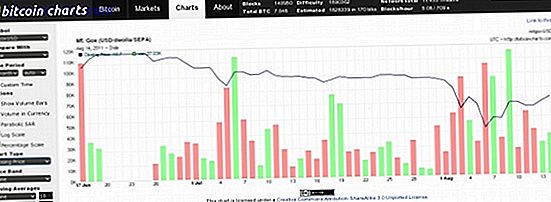
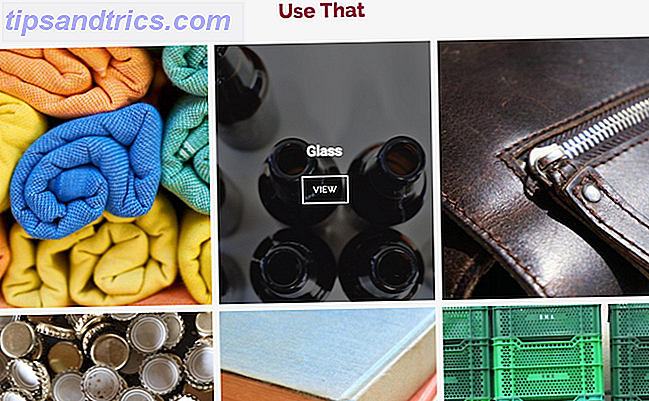
![Cyberbullied - Dal parco giochi al Web [INFOGRAPHIC]](https://www.tipsandtrics.com/img/internet/856/cyberbullied-from-playground-web.png)